
Სარჩევი:
- ავტორი Taylor Roberts [email protected].
- Public 2024-01-18 08:28.
- ბოლოს შეცვლილი 2025-06-01 04:57.
გაფილტრეთ მონაცემთა დიაპაზონი
- აირჩიეთ ნებისმიერი უჯრედი დიაპაზონში.
- აირჩიეთ მონაცემები> ფილტრი .
- აირჩიეთ სვეტის სათაურის ისარი.
- აირჩიეთ ტექსტი ფილტრები ან ნომერი ფილტრები , და მერე აირჩიეთ შედარება, როგორიცაა შორის.
- Შეიყვანეთ ფილტრი კრიტერიუმები და აირჩიეთ ᲙᲐᲠᲒᲘ.
გარდა ამისა, როგორ შემიძლია მუდმივად გამოვიყენო ფილტრები Excel- ში?
როგორ დავამატოთ ფილტრი Excel- ში
- მონაცემთა ჩანართზე, სორტირება და გაფილტვრის ჯგუფში, დააჭირეთ ღილაკს ფილტრი.
- მთავარი ჩანართზე, რედაქტირების ჯგუფში, დააწკაპუნეთ სორტირება და ფილტრი > ფილტრი.
- გამოიყენეთ Excel ფილტრის მალსახმობი ფილტრების ჩართვის/გამორთვისთვის: Ctrl+Shift+L.
გარდა ამისა, რამდენი სახის ფილტრი არსებობს Excel- ში? ორი ტიპის
უფრო მეტიც, როგორ შევქმნა ჩამოსაშლელი ფილტრი Excel- ში?
ჩამოსაშლელი ფილტრის შექმნა
- გადადით მონაცემთა -> მონაცემთა დადასტურება.
- მონაცემთა Validation დიალოგურ ფანჯარაში აირჩიეთ პარამეტრების ჩანართი.
- პარამეტრების ჩანართში, ჩამოსაშლელ სიაში აირჩიეთ „სია“და „წყარო“ველში აირჩიეთ ჩვენ მიერ შექმნილი ქვეყნების უნიკალური სია.
- დააწკაპუნეთ OK.
როგორ გავფილტროთ Excel- ში სიით?
გაუშვით გაფართოებული ფილტრი
- აირჩიეთ უჯრედი მონაცემთა ცხრილში.
- ლენტის მონაცემთა ჩანართზე, სორტირება და გაფილტვრის ჯგუფში, დააწკაპუნეთ გაფართოებულზე.
- მოქმედებისთვის აირჩიეთ სიის გაფილტვრა ადგილზე.
- სიის დიაპაზონისთვის აირჩიეთ მონაცემთა ცხრილი.
- კრიტერიუმების დიაპაზონისთვის აირჩიეთ C1: C1 - კრიტერიუმების სათაური და ფორმულის უჯრედები.
- დააჭირეთ OK, შედეგების სანახავად.
გირჩევთ:
როგორ გავაუქმო ჩემი Banggood შეკვეთა?
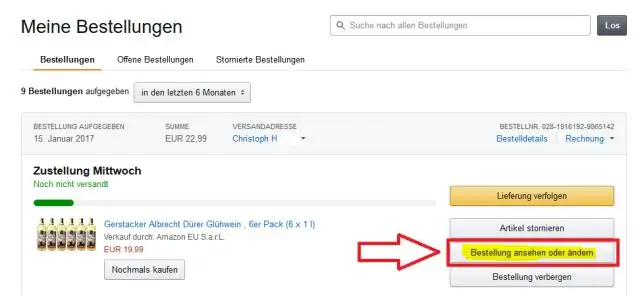
შეკვეთის გაუქმება შეგიძლიათ თქვენი შეკვეთის გვერდზე გადასვლით და „შეკვეთის გაუქმების“არჩევით ან დაელოდეთ მარაგის მოსვლას. თუ გსურთ სხვა საქონლის გაცვლა, გთხოვთ დაგვიკავშირდეთ
როგორ ცვლით ალტერნატორს 2006 წლის Chevy Silverado-ზე?

ინსტრუქციები ამოიღეთ ქამარი 3/8 დიუმიანი ღვედის ან ამომრთველის ზოლის ჩასმით ქამრის დაჭიმვის წინა მხარეს მდებარე კვადრატულ ხვრელში, მოწიეთ ზამბარის დაჭიმვისკენ და შემდეგ ამოიღეთ ქამარი. ამოიღეთ ორი ჭანჭიკი გენერატორის წინა მხარეს 15 მმ სოკეტის გამოყენებით. ამოიღეთ 10 მმ კაკალი, რომელსაც აქვს მთავარი დენის მავთული
როგორ ჩაანაცვლოთ გასროლის სხეულის სენსორი?
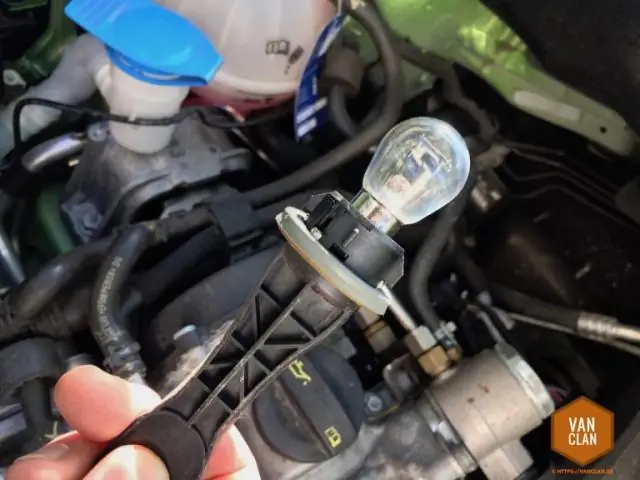
როგორ ჩაანაცვლოთ საჭირო დროშელის პოზიციის სენსორული მასალები. ნაბიჯი 1: იპოვნეთ სენსორი. ნაბიჯი 2: გათიშეთ უარყოფითი ბატარეის კაბელი. ნაბიჯი 3: ამოიღეთ სენსორის ელექტრული კონექტორი. ნაბიჯი 4: ამოიღეთ სენსორის სამონტაჟო ხრახნები. ნაბიჯი 5: ამოიღეთ სენსორი. ნაბიჯი 1: დააინსტალირეთ ახალი სენსორი. ნაბიჯი 2: დააინსტალირეთ სენსორის სამონტაჟო ხრახნები
როგორ დაარეგულიროთ კარბუტერი Stihl fs55r– ზე?
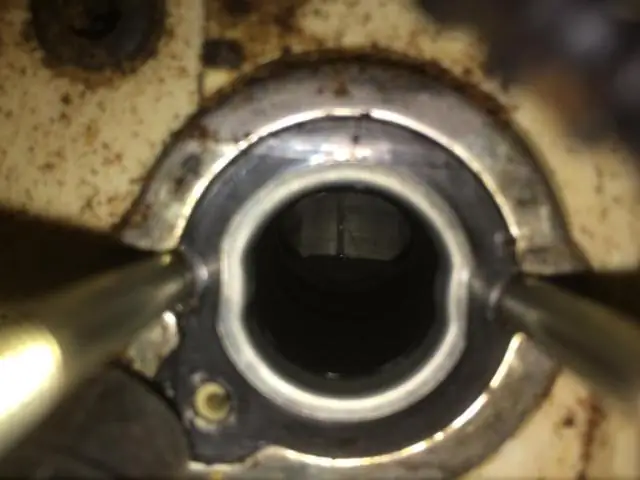
როგორ დავარეგულიროთ კარბურატორი Stihl Weed Eater-ზე შეატრიალეთ მაღალსიჩქარიანი ხრახნი, მონიშნული „H“საათის ისრის საწინააღმდეგოდ, სანამ არ გაჩერდება. გამკაცრეთ 'L' ხრახნი ბოლომდე, შემდეგ გადააბრუნეთ ის ერთი საათის ისრის საწინააღმდეგოდ, რომ გახსნათ. ჩართეთ ძრავა და მიეცით საშუალება გაცხელდეს. საჭრელი ინსტრუმენტი ბრუნავს. დააჭირეთ აპარატის ტრიგერს ძრავის ბრუნვისთვის
როგორ გამოსცადოთ ნეონის ტრანსფორმატორი?

ჩართეთ ნიშანი იმ გამოსასვლელის დენის ჩამრთველის გადატრიალებით, რომელშიც ტრანსფორმატორია ჩართული. შეხედეთ ნეონის ნიშანს, რომელიც ჩართულია ტრანსფორმატორში. მოძებნეთ სინათლის მოციმციმე (გარდა პირველადი ციმციმისა ნეონის გაზის დათბობის ფაზაში)
